AMD FreeSync

FreeSync nennt sich AMDs Pendant zur G-Sync Technologie von Nvidia. Unterschiede gibt es zwischen der Funktionsweise beider Synchronisationsarten so gut wie keine. Allerdings nutzt AMD eine reine Open-Source-Softwarelösung, wodurch FreeSync Bildschirme deutlich günstiger im Preis sind.
Im Video rechts siehst du FreeSync in Aktion. Zuvor wird im Video ausführlich erläutert wie die Technologie funktioniert. Weiter unten findest du Antworten auf alle wichtigen Fragen rund um die Synchronisationstechnologie von AMD.
Im folgenden findest du alle Bildschirme mit AMD FreeSync Support:
Tearing freies Gaming dank FreeSync
Besitzer einer AMD Grafikkarte schätzen die Technologie mittlerweile sehr. Durch FreeSync laufen Grafikkarte und Monitor synchron zueinander und stimmen die Framerate ab. Die Anpassung geschieht in Echtzeit und läuft über den Grafikkartentreiber. Dies sorgt für ein Tearingfreies Bild. Abgehackte Frames gehören der Vergangenheit an. Auch Microruckler werden so erfolgreich verhindert. Dadurch wirkt das Bild deutlich flüssiger. Auch dann, wenn die Framerate von z.B. 60 Bildern nicht gehalten werden kann.
Was ist AMD FreeSync?
Die FreeSync Technologie ist, neben V-Sync und G-Sync, eine weitere Methode um die Bildausgabe der Grafikkarte und die Bildanzeige des Monitors miteinander zu synchronisieren. Dabei werden zwei maßgebliche Probleme des V-Sync beseitigt. Nämlich den Input Lag und insbesondere das Tearing.
Beide Probleme entstehen dadurch, dass die Bildausgabe der Grafikkarte gedrosselt wird, während der Monitor versucht mehr Bilder anzuzeigen als seiner Frequenz entsprechend möglich ist.
Wie funktioniert FreeSync?
Anstatt eine leistungsstarke Grafikkarte mit schneller GPU zu drosseln um sie an die Monitorfrequenz anzupassen, wird bei FreeSync die Frequenz der Bildanzeige des Monitors an die Bildausgabe der Grafikkarte angepasst. Dadurch geht der Monitor in Echtzeit zum nächsten Bild über, wodurch verhindert wird, dass er versucht zwei verschiedene Bilder anzuzeigen.
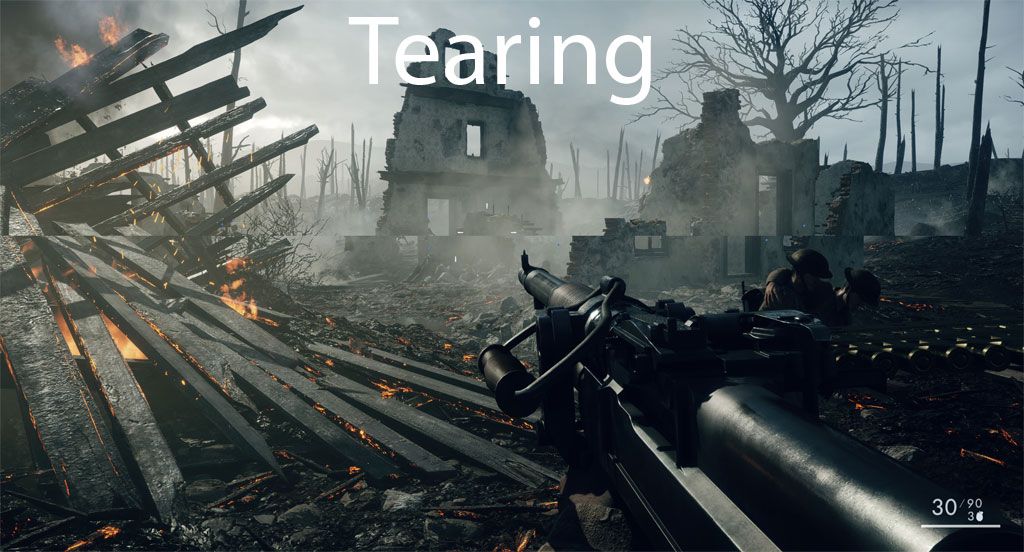
Dies verhindert das Tearing, also Risse bzw. Sprünge zwischen zwei aufeinander folgende Bilder. Da die Bildausgabe der Grafikkarte hierbei nicht verzögert wird, vermeidet die FreeSync Technologie den Input Lag, welcher sich als Ruckeln in Games bemerkbar macht.
Brauche ich FreeSync und was was bringt es mir?
Wenn du grafisch und spieltechnisch aufwändige Games spielst, jedoch einen Monitor mit einer relativ geringen Frequenz hast, bringt dir die AMD FreeSync auf jeden Fall Vorteile.
Durch die Behebung des Tearing Effekts durch V-Sync, werden die allermeisten Bildfehler entfernt. Dadurch steigt nicht nur dein subjektiv empfundener Spielspaß, sondern oft auch der objektive Erfolg.
Gleiches gilt für die Beseitigung der Input Lags. Durch die Korrektur bzw. Vermeidung von räumlichen und zeitlichen Fehlern und Sprüngen im Spielgeschehen, kannst du dich besser orientieren und bei Bedarf um einige Sekundenbruchteile schneller reagieren.
Ob du FreeSync benötigst, hängt somit davon ab, welche Games du spielst und wie gut dein Monitor ist. Insbesondere deutlich über der 60 Hz Grenze verbessert sich die Qualität der Bildausgabe nur geringfügig. Im Grafikkarten Vergleich findest du verschiedene Modelle in allen Preisbereichen.
Was benötige ich um FreeSync nutzen zu können?
Neben einem FreeSync fähigen Monitor, benötigst du selbstverständlich eine AMD Grafikkarte die die Technologie beherrscht. Hierzu zählen alle Modelle der R7 und R9 und höheren Generation. Zudem muss das Spiel FreeSync Support bieten. Ein DisplayPort 1.2a Anschluss ist ebenso Pflicht. Allerdings musst du dir diesbezüglich keine Sorgen machen, da jeder FreeSync Monitor / Grafikkarte mit einem DisplayPort 1.2a ausgestattet ist. Alles weitere zur Technologie erfährst du in unserem großen Gaming Monitor Ratgeber.
Welche Nachteile hat AMD FreeSync?
Echte Nachteile hat diese Technologie nicht. Im Vergleich zur G-Sync Technologie von NVidia zeigt sich, trotz der preislichen Vorteile der nicht-proprietären FreeSync Technologie, ein technischer Nachteil.
G-Sync funktioniert vollkommen stufenlos für Frame Frequenzen zwischen 30 und 144 Hz bzw. FPS. Bei FreeSync ist die minimale Frequenz, bei der die Synchronisation greift, gestaffelt und vom jeweiligen Monitor abhängig. Erreichst du, aus welchen Gründen auch immer, nicht die minimal benötigte Framerate, erfolgt selbst dann keine FreeSync Synchronisation, wenn sowohl der Monitor als auch die Grafikkarte grundsätzlich dazu fähig sind.
Hier drauf musst du bei der Auswahl des Monitors achten und solltest ein Modell mit einem möglichst geringen Schwellenwert wählen.
Welche Grafikkarten unterstützen FreeSync?
AMD FreeSync wird von allen AMD Radeon Grafikkarten der R7 und R9 Serie unterstützt, welche den benötigten DisplayPort ab Version 1.2a bieten. FreeSync 2.0 bieten alle AMD Grafikkarten welche mindestens die GCN 1.2 Architektur aufweisen.
Gleichzeitig benötigst du einen Monitor, welcher mit der FreeSync Technologie kompatibel ist, also ebenfalls mindestens über einen DisplayPort 1.2a Anschluss verfügt. FreeSync 2.0 Monitore sind momentan noch wenig verfügbar, da diese Technologie relativ neu ist.
Kann ich mit einer Nvidia Grafikkarte FreeSync nutzen?
Diese Frage lässt sich auf zwei Arten beantworten. Du kannst einen FreeSync-fähigen Monitor nutzen, wenn du eine NVidia Grafikkarte hast. Da FreeSync eine AMD Technologie ist, wirst du keine FreeSync Synchronisation haben. Das Ergebnis bleibt so, als wäre gar keine Sync Technologie vorhanden.
Welche Vorteile bringt das neue AMD FreeSync 2.0?
FreeSync 2.0 ist eine Verbesserung der FreeSync Technologie, die um ein einheitliches HDRI-Tonemapping erweitert wurde. Bei HDRI Bildern (High Definition Range Images) handelt es sich um Bilder mit einem 32 bit Farbraum, welcher knapp 4,3 Milliarden Farben umfasst. Diese Farbtiefe wird zwar von Kameras und von Software erreicht, jedoch sind HDR Monitore für normale Anwender unrealistisch teuer.
Die meisten Monitore sind lediglich dazu in der Lage einen 8 bit (256 Farben) oder 16 bit (65.536 Farben) Farbraum darzustellen. Während ein HDR Bild ungleich mehr Farbinformationen und somit eine viel bessere Qualität bietet, sieht es auf gewöhnlichen Monitoren wesentlich schlechter aus.
Um diesen Unterschied zu beheben, gibt es das HDR-Tonemapping. Dabei wird der 32 bit Farbraum herunter gerechnet auf den Farbraum, welcher vom Monitor tatsächlich angezeigt werden kann. Üblicherweise wird das HDR-Tonemapping sowohl von der Grafikkarte, als auch vom Monitor durchgeführt. Beide Hardware-Komponenten benötigen Rechenzeit, welche erneut zu Input Lags führt.
Bei FreeSync 2.0 übernimmt die Grafikkarte das Tonemapping vollständig und schickt das fertige Bild an den Monitor, welcher dieses direkt ausgeben kann. Hierdurch wird viel Rechenzeit eingespart und das Spiel läuft wesentlich flüssiger.
Wie aktiviere ich FreeSync?
Um FreeSync zu aktivieren, musst du sowohl die Einstellungen des Monitors, als auch die Einstellungen der Grafikkarte anpassen. Jeder entsprechende Monitor hat einen passenden Treiber mitgeliefert oder ein solcher ist im Internet verfügbar. Hier musst du FreeSync aktivieren, wobei sich die Bezeichnung des Menüpunkts zwischen den Herstellern unterscheidet und auch als DP (DisplayPort) 1.2 bezeichnet werden kann.
Der zweite Schritt ist (in Windows 10) mit einem Klick auf den Desktop in die (erweiterten) Anzeigeeinstellungen zu gelangen, in den Adaptereigenschaften unter Grafikkarte und Monitor die Bildschirmauflösung und Aktualisierungsrate zu kontrollieren und bei Bedarf zu erhöhen.
Im letzten Schritt musst du in der Radeon Software die Einstellungen anpassen. In den Einstellungen musst du erst FreeSync einschalten. Danach unter Spiele in den Globalen Einstellungen die zuvor im Windows Menü gewählte Wiederholungsrate minus 1 eingeben. Als letztes solltest du „Auf vertikalen Neuaufbau warten“, also V-Sync ausschalten.













